Transfiere Mensajes/iMessage desde iPhone Antiguo a iPhone 11/XS
Estoy tratando de cambiar mi antiguo iPhone a un nuevo iPhone 11/XS. Especialmente los mensajes y las necesidades de iMessages se trasladaron rápidamente a mi nuevo iPhone. Intenté reenviar mensajes de texto al iPhone 11/XS, pero, para mi horror, consumió el saldo de mi móvil. ¡Por favor ayuda! ¿Cómo puedo transferir iMessages/mensajes de texto de un iPhone antiguo a un iPhone 11/XS?
¡Bien! Hay varias formas de transferir iMessages/mensajes de texto del iPhone antiguo al iPhone 11/XS. Si siente que todo el asunto de la transferencia de mensajes de texto/iMessages lo está agobiando. ¡Relax! Estamos aquí para hacer que la transición sea un camino tranquilo.
¡Mantente sintonizado para más!
- Diferencia entre mensajes de texto e iMessages en iPhone
- Transfiere mensajes de texto/iMessages desde un iPhone antiguo a un iPhone 11/XS usando un cable USB (sin copia de seguridad)
- Transfiere mensajes de texto/iMessages desde un iPhone antiguo a un iPhone 11/XS usando la copia de seguridad de iCloud
- Transfiere iMessages desde un iPhone antiguo a un iPhone 11/XS usando la sincronización de iCloud
- Transfiere mensajes de texto/iMessages desde un iPhone antiguo a un iPhone 11/XS usando iTunes
Diferencia entre mensajes de texto e iMessages en iPhone
Sin embargo, los mensajes de texto y los iMessages aparecen en la aplicación ‘Message’ de tu iPhone. Ambos son tecnologías completamente diferentes. Los mensajes de texto son específicos del proveedor de servicios inalámbricos y consisten en SMS y MMS. Los SMS son cortos y los MMS tienen la opción de adjuntar fotos y medios. iMessages hace uso de sus datos móviles o Wi-Fi para enviar y recibir mensajes.
Transfiere mensajes de texto/iMessages desde un iPhone antiguo a un iPhone 11/XS usando un cable USB (sin copia de seguridad)
En caso de que desee transferir los iMessages o mensajes de texto a su iPhone 11/XS desde un iPhone antiguo sin respaldo. No hay necesidad de enloquecer, DrFoneTool – Transferencia telefónica puede transferir todos los mensajes del iPhone antiguo al iPhone 11/XS con solo 1 clic.

DrFoneTool – Transferencia telefónica
La solución más rápida para transferir mensajes de texto/iMessages desde iPhone antiguo a iPhone 11/XS
- Le ayuda a transferir fotos, contactos, textos, etc. entre dos dispositivos (iOS o Android).
- Admite más de 6000 modelos de dispositivos de marcas líderes.
- Transferencia de datos multiplataforma de manera rápida y confiable.
-
Totalmente compatible con la última versión de iOS
 y Android 8.0
y Android 8.0
- Totalmente compatible con Windows 10 y Mac 10.14.
Aquí se explica cómo transferir mensajes del iPhone antiguo al iPhone 11/XS sin respaldo:
Paso 1: Instale DrFoneTool – Phone Transfer en su computadora de escritorio/portátil y luego inícielo. Usando cables Lightning, conecte ambos iPhones a su computadora.

Paso 2: en la interfaz de DrFoneTool, toque la pestaña ‘Cambiar’. Especifique el iPhone antiguo como fuente y el iPhone 11/XS como destino en la pantalla correspondiente.
Nota: Puede hacer clic en el botón ‘Voltear’ para modificar su posición, si sale mal.

Paso 3: Cuando se muestren los tipos de datos existentes del iPhone de origen, toque ‘Mensajes’ allí. Haga clic en el botón ‘Iniciar transferencia’ y una vez que los mensajes se transfieran, presione el botón ‘Aceptar’.
Nota: Al seleccionar la casilla de verificación ‘Borrar datos antes de copiar’, se borrará todo del iPhone 11/XS, si el dispositivo es nuevo.

Transfiere mensajes de texto/iMessages desde un iPhone antiguo a un iPhone 11/XS usando la copia de seguridad de iCloud
En caso de que haya sincronizado su antiguo iPhone con iCloud, puede usar la copia de seguridad de iCloud para mover mensajes del antiguo iPhone al iPhone 11/XS. En esta parte del artículo, vamos a utilizar el método de copia de seguridad de iCloud.
- Consigue tu antiguo iPhone y navega por ‘Configuración’. Haga clic en ‘[Nombre de perfil de Apple]’ y vaya a ‘iCloud’. Toque ‘Mensajes’ aquí.
- Presione el control deslizante ‘iCloud Backup’ para habilitarlo. Haga clic en el botón ‘Copia de seguridad ahora’ después. Los iMessages se respaldarán en su cuenta de iCloud.
- A continuación, debe iniciar su nuevo iPhone 11/XS. Configúrelo de la manera habitual y asegúrese de elegir la opción ‘Restaurar desde la copia de seguridad de iCloud’ cuando llegue a la pantalla ‘Aplicación y datos’. Ahora, use las mismas credenciales de la cuenta de iCloud para iniciar sesión.
- Al final, debe elegir la copia de seguridad preferida de la lista y comenzará el proceso de transferencia. En poco tiempo, sus mensajes de texto e iMessages se transferirán al iPhone 11/XS.
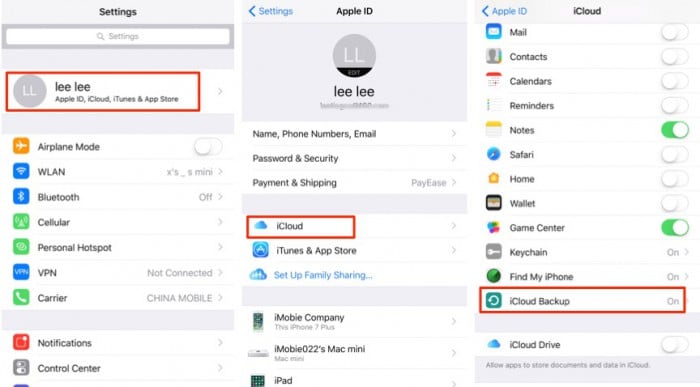


Transfiere iMessages desde un iPhone antiguo a un iPhone 11/XS usando la sincronización de iCloud
Transferiremos iMessages del iPhone antiguo al iPhone 11/XS en esta parte. Recuerda que solo se pueden transferir mensajes de iMessage con este método. La transferencia de mensajes de texto requerirá que optes por DrFoneTool –Switch. Este proceso es para dispositivos que se ejecutan por encima de iOS 11.4.
- En su antiguo iPhone, visite ‘Configuración’ y luego desplácese hacia abajo hasta la sección ‘Mensajes’ y tóquela.
- Ahora, en la sección ‘Mensajes en iCloud’ y presione el botón ‘Sincronizar ahora’.
- Obtenga el iPhone 11/XS y repita los pasos 1 y 2 para sincronizarlo con la misma cuenta de iCloud.
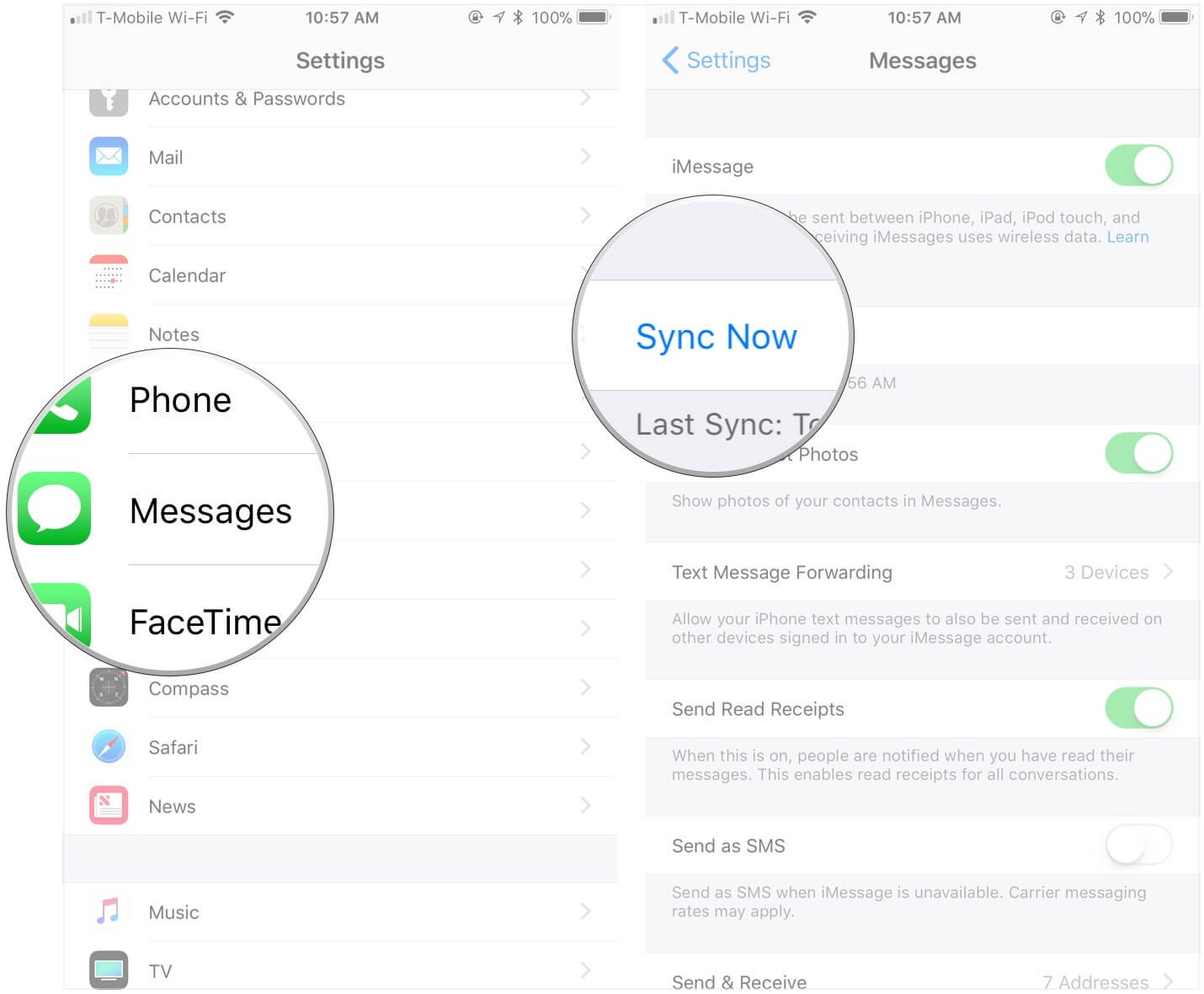
Transfiere mensajes de texto/iMessages desde un iPhone antiguo a un iPhone 11/XS usando iTunes
En caso de que se esté preguntando, transfiera mensajes de texto del iPhone antiguo al iPhone 11/XS sin la copia de seguridad de iCloud. Puede optar por transferir mensajes del iPhone antiguo al iPhone 11/XS con iTunes.
- Primero, debe crear una copia de seguridad de iTunes de su antiguo iPhone.
- Luego, use la copia de seguridad de iTunes para transferir mensajes al iPhone 11/XS.
Recuerde que la transferencia con este método restaurará la copia de seguridad completa, no solo los iMessages o los mensajes de forma selectiva.
Cree una copia de seguridad de iTunes para el viejo iPhone –
- Inicie la última versión de iTunes en su computadora y conecte el viejo iPhone a través de un cable de iluminación.
- Toque su dispositivo desde la interfaz de iTunes y luego presione la pestaña ‘Resumen’. Ahora, seleccione la opción ‘Esta computadora’ y presione el botón ‘Copia de seguridad ahora’.
- Espere un tiempo para que se complete la copia de seguridad. Vaya a ‘Preferencias de iTunes’ y luego a ‘Dispositivos’ para ver si el nombre de su dispositivo tiene una copia de seguridad nueva.

Ahora que la copia de seguridad en iTunes está lista, transfiramos los mensajes del iPhone antiguo al iPhone 11/XS:
- Encienda su iPhone 11/XS nuevo/restaurado de fábrica. Después de la pantalla ‘Hola’, siga las instrucciones en pantalla y configure el dispositivo.
- Cuando aparezca la pantalla ‘Aplicaciones y datos’, haga clic en ‘Restaurar desde la copia de seguridad de iTunes’ y toque ‘Siguiente’.
- Inicie iTunes en la misma computadora en la que creó una copia de seguridad para el dispositivo anterior. Conecta el iPhone 11/XS a él.
- Ahora, seleccione su dispositivo en iTunes y toque ‘Resumen’. Haga clic en ‘Restaurar copia de seguridad’ en la sección ‘Copias de seguridad’. Seleccione la copia de seguridad reciente que ha creado. Es posible que necesite un código de acceso si la copia de seguridad estaba encriptada.
- Una vez que finalice el proceso de restauración, configure su dispositivo por completo. Asegúrese de mantener el iPhone 11/XS conectado a Wi-Fi para que todos los datos se descarguen en su dispositivo.
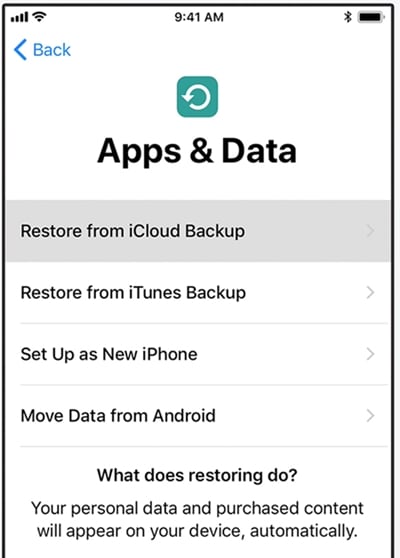

Veredicto final
Teniendo en cuenta todos los métodos mencionados anteriormente, cuando se trata de transferir todos sus datos o exclusivamente iMessages o mensajes de texto a tu nuevo iPhone. Se recomienda que elija una opción viable como DrFoneTool – Transferencia telefónica.
últimos artículos